
- MS Excel 基礎
- Excel - 首頁
- Excel - 入門
- Excel - 探索視窗
- Excel - 後臺
- Excel - 輸入數值
- Excel - 移動游標
- Excel - 儲存工作簿
- Excel - 建立工作表
- Excel - 複製工作表
- Excel - 隱藏工作表
- Excel - 刪除工作表
- Excel - 關閉工作簿
- Excel - 開啟工作簿
- Excel - 上下文幫助
- 編輯工作表
- Excel - 插入資料
- Excel - 選擇資料
- Excel - 刪除資料
- Excel - 移動資料
- Excel - 行與列
- Excel - 複製和貼上
- Excel - 查詢和替換
- Excel - 拼寫檢查
- Excel - 放大縮小
- Excel - 特殊符號
- Excel - 插入批註
- Excel - 新增文字框
- Excel - 形狀
- Excel - 3D 模型
- Excel - 複選框
- Excel - 撤銷更改
- 單元格格式化
- Excel - 設定單元格型別
- Excel - 設定字型
- Excel - 文字修飾
- Excel - 旋轉單元格
- Excel - 設定顏色
- Excel - 文字對齊
- Excel - 合併和換行
- Excel - 邊框和陰影
- Excel - 應用格式
- 工作表格式化
- Excel - 工作表選項
- Excel - 調整頁邊距
- Excel - 頁面方向
- Excel - 頁首和頁尾
- Excel - 插入分頁符
- Excel - 設定背景
- Excel - 凍結窗格
- Excel - 條件格式
- Excel 格式化
- Excel - 格式化
- Excel - 格式刷
- Excel - 格式化字型
- Excel - 格式化邊框
- Excel - 格式化數字
- Excel - 格式化網格
- Excel - 條件格式化
- 高階操作
- Excel - 資料篩選
- Excel - 資料排序
- Excel - 使用區域
- Excel - 資料驗證
- Excel - 使用樣式
- Excel - 使用主題
- Excel - 使用模板
- Excel - 使用宏
- Excel - 新增圖形
- Excel - 交叉引用
- Excel - 列印工作表
- Excel - 電子郵件工作簿
- Excel - 翻譯工作表
- Excel - 工作簿安全
- Excel - 資料表
- Excel - 資料透視表
- Excel - 簡單圖表
- Excel - 資料透視圖表
- Excel - 鍵盤快捷鍵
- MS Excel 資源
- Excel - 快速指南
- Excel - 有用資源
- Excel - 討論
Excel 2010 條件格式
條件格式
MS Excel 2010 的條件格式功能使您能夠格式化一系列值,以便自動格式化超出某些限制的值。
選擇開始選項卡 » 樣式組 » 條件格式下拉選單。
各種條件格式選項
突出顯示單元格規則 - 它會開啟一個繼續選單,其中包含各種選項,用於定義突出顯示單元格選擇中包含某些值、文字或日期、或其值大於或小於特定值、或落在某個值範圍內的單元格的格式化規則。
假設您想查詢金額為 0 的單元格並將其標記為紅色。選擇單元格區域 » 開始選項卡 » 條件格式下拉選單 » 突出顯示單元格規則 » 等於。
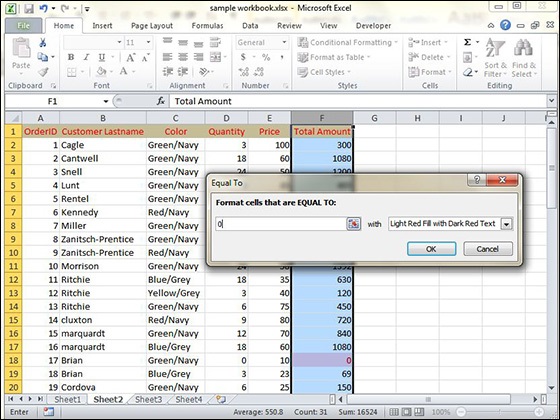
單擊確定後,值為零的單元格將標記為紅色。
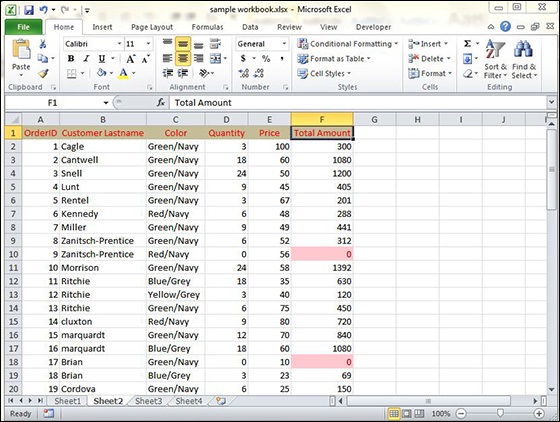
頂部/底部規則 - 它會開啟一個繼續選單,其中包含各種選項,用於定義突出顯示單元格選擇中頂部和底部值、百分比以及高於和低於平均值的格式化規則。
假設您想突出顯示前 10% 的行,您可以使用這些頂部/底部規則來實現。
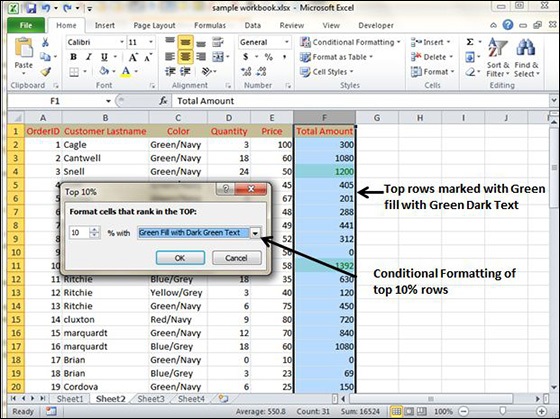
資料條 - 它會開啟一個調色盤,其中包含您可以應用於單元格選擇的不同顏色資料條,以透過單擊資料條縮圖來指示它們彼此之間的相對值。
使用此條件格式,每個單元格中都會顯示資料條。

顏色刻度 - 它會開啟一個調色盤,其中包含您可以應用於單元格選擇的不同三色和雙色刻度,以透過單擊顏色刻度縮圖來指示它們彼此之間的相對值。
請參閱下面帶有顏色刻度應用的條件格式的螢幕截圖。
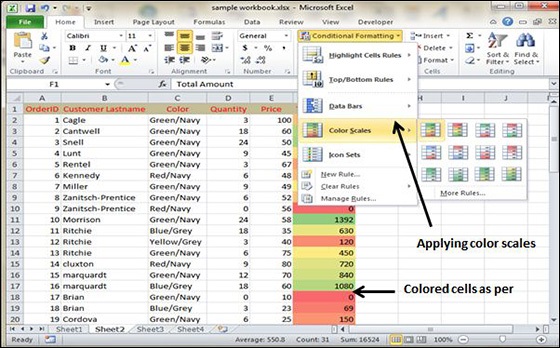
圖示集 - 它會開啟一個調色盤,其中包含您可以應用於單元格選擇的不同圖示集,以透過單擊圖示集來指示它們彼此之間的相對值。
請參閱下面帶有圖示集條件格式應用的螢幕截圖。
新建規則 - 它會開啟“新建格式規則”對話方塊,您可以在其中定義要應用於單元格選擇的自定義條件格式規則。
清除規則 - 它會開啟一個繼續選單,您可以在其中透過單擊“選定單元格”選項刪除單元格選擇的條件格式規則,透過單擊“整個工作表”選項刪除整個工作表的條件格式規則,或透過單擊“此表格”選項刪除當前資料表的條件格式規則。
管理規則 - 它會開啟“條件格式規則管理器”對話方塊,您可以在其中編輯和刪除特定規則,以及透過在“規則”列表框中上下移動它們來調整其規則優先順序。
